Защита от несанкционированного доступа к системе
Чтобы установить парольную защиту в ОС Windows, необходимо выполнить следующую процедуру:
Щелкните на кнопке Пуск, выберите раздел Панель управления и перейдите к пункту.
Выберите пункт Учетные записи пользователя. В открывшемся диалоговом окне можно создать новую учетную запись (нового пользователя), выбрав пункт Создание учетной записи или изменить имеющиеся.
Выберите учетную запись, на которую хотите установить пароль и в появившемся окне щелкните на строке Создание пароля. В данном случае вы установите новый пароль для входа в систему. Если ранее был установлен пароль на вход в систему и вы хотите его изменить - выберите пункт Изменение пароля.
В появившемся диалоговом окне в поле Новый пароль введите сгенерированный вами пароль с учетом всех необходимых требований. Однако если вы хотите изменить существующий пароль, то сначала введите его, а затем новый пароль. Операционная система Windows внесет соответствующие изменения.
В поле Подтверждения пароля введите пароль, указанный вами в пункте 4. Затем щелкните на кнопке Создать пароль. Windows выведет сообщение о том, что создание пароля прошло успешно.
В ряде случаев в процессе работы пользователя за компьютером может возникнуть необходимость кратковременно оставить компьютер без присмотра, не завершая при этом сеанс работы (не выключая компьютер). При отсутствии пользователя ничто не мешает осуществлению несанкционированного доступа к компьютерной системе, так как процесс подтверждения подлинности уже выполнен санкционированным пользователем, оставившим компьютер.
Для предотвращения такой ситуации перед оставлением компьютера необходимо либо завершить сеанс работы, либо заблокировать клавиатуру, мышь и экран до активизации процесса подтверждения подлинности. Кроме того, должна быть предусмотрена возможность автоматического блокирования клавиатуры, мыши и экрана по истечении заданного времени бездействия пользователя. Это обеспечит защиту, если при оставлении компьютера пользователь забудет завершить сеанс работы или принудительно заблокировать клавиатуру, мышь и экран.
Особенности реализации уровня защиты от несанкционированного доступа к компьютеру при его оставлении без завершения сеанса работы для сред MS-DOS, Windows 95/98/NТ отличаются друг от друга.
При использовании общесистемных средств зашиты в среде MS-DOS блокировка клавиатуры, экрана и мыши, по тайм-ауту при отсутствии признаков активности пользователя не обеспечивается. Недостатком хранителей экрана для защиты от несанкционированного доступа в средах Windows является отсутствие возможности принудительной блокировки клавиатуры, экрана и мыши без завершения сеанса работы.
Защита от несанкционированного доступа к компьютеру без завершения сеанса работы
Установка параметров защиты от несанкционированного доступа к компьютеру при его оставлении без завершения сеанса работы для операционной среды Windows 95/98/NТ выполняется следующими действиями:
· активизация Панели управления Windows и запуск программного компонента Экран, предназначенного для настройки параметров экрана (рисунок 1);
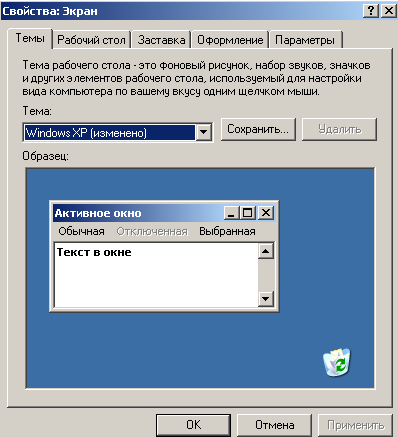
Рисунок 1 - запуск программного компонента Экран
· активизация листа свойств «Заставка» (рисунок 2) и выбор понравившегося хранителя экрана;
· установка в поле Интервал требуемого времени бездействия пользователя, по истечении которого будет активизироваться хранитель экрана;
· установка флажка Пароль;
· определение пароля с помощью кнопки Сменить;
· подтверждение нажатием кнопки ОК внесенных изменений и закрытие Панели управления.
После выполнения указанных настроек по истечении установленного времени бездействия пользователя будет активизирован хранитель экрана, который не позволит вернуться в систему без ввода заданного в Панели управления пароля. Изменение пароля возврата в систему осуществляется по аналогии с процессом его установки.

Рисунок 2 - Активизация листа свойств «Заставка»
 2015-05-10
2015-05-10 2039
2039
